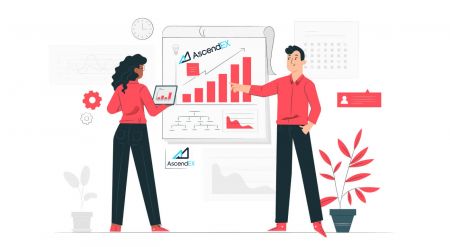Жаңадан бастаушыларға арналған AscendEX-те қалай сауда жасауға болады
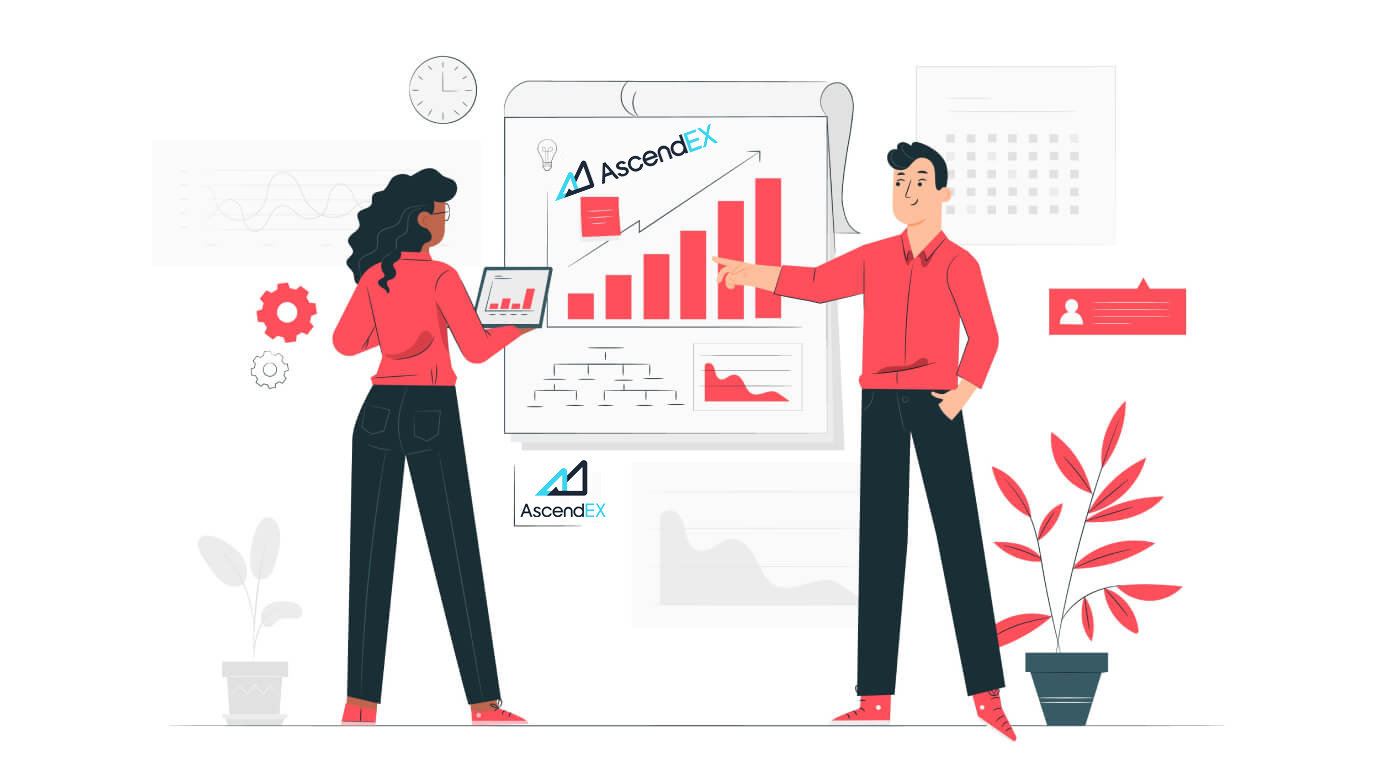
- Тіл
-
English
-
العربيّة
-
简体中文
-
हिन्दी
-
Indonesia
-
Melayu
-
فارسی
-
اردو
-
বাংলা
-
ไทย
-
Tiếng Việt
-
Русский
-
한국어
-
日本語
-
Español
-
Português
-
Italiano
-
Français
-
Deutsch
-
Türkçe
-
Nederlands
-
Norsk bokmål
-
Svenska
-
Tamil
-
Polski
-
Filipino
-
Română
-
Slovenčina
-
Zulu
-
Slovenščina
-
latviešu valoda
-
Čeština
-
Kinyarwanda
-
Українська
-
Български
-
Dansk
-
Kiswahili
AscendEX сайтында қалай тіркелуге болады
AscendEX тіркелгісін қалай тіркеуге болады【ДК】
Электрондық пошта мекенжайымен тіркеліңіз
1. AscendEX ресми веб-сайтына кіру үшін ascendex.com сайтына кіріңіз. Тіркелу беті
үшін жоғарғы оң жақ бұрыштағы [Тіркеу] түймесін басыңыз . 2. Тіркелу бетінде [ Электрондық пошта ] түймесін басыңыз, электрондық пошта мекенжайыңызды енгізіңіз, елді/аймақты таңдаңыз, құпия сөзді орнатыңыз және растаңыз, шақыру кодын енгізіңіз (міндетті емес); Қызмет көрсету шарттарын оқып шығыңыз және келісіңіз, электрондық пошта мекенжайыңызды растау үшін
[ Келесі ] түймесін басыңыз. 3. «Қауіпсіздікті тексеру» бетінде пошта жәшігіңізге жіберілген электрондық поштаны растау кодын енгізіп, [ Растау » түймесін басыңыз.

телефон нөміріңізді қосу үшін ] түймесін басыңыз (оны кейінірек қосуға болады).

Осыдан кейін сіз телефонды растау бетін көресіз, оны кейінірек қосқыңыз келсе, «әзірше өткізіп жіберу» түймесін басыңыз.

Енді сіз сауданы бастау үшін жүйеге кіре аласыз!

Телефон нөмірі арқылы тіркеліңіз
1. AscendEX ресми веб-сайтына кіру үшін ascendex.com сайтына кіріңіз. Тіркелу беті үшін жоғарғы оң жақ бұрыштағы [ Тіркелу ] түймесін басыңыз . 2. Тіркелу бетінде [ Телефон ] түймесін басыңыз, телефон нөміріңізді енгізіңіз, құпия сөзді орнатыңыз және растаңыз, шақыру кодын енгізіңіз (міндетті емес); Қызмет көрсету шарттарын оқып келісіңіз, телефон нөміріңізді растау үшін [ Келесі ] түймесін басыңыз. 3. Қауіпсіздікті тексеру бетінде телефоныңызға жіберілген растау кодын енгізіп, электрондық пошта мекенжайын байланыстыру үшін [ Растау ] түймесін басыңыз (оны кейінірек байланыстыра аласыз).


Енді сіз сауданы бастау үшін жүйеге кіре аласыз!
AscendEX тіркелгісін қалай тіркеуге болады【APP】
AscendEX қолданбасы арқылы тіркеліңіз
1. Жүктеп алған AscendEX қолданбасын ашыңыз, Тіркелу беті
үшін жоғарғы сол жақ бұрыштағы профиль белгішесін басыңыз . 2. Электрондық пошта мекенжайы немесе телефон нөмірі
арқылы тіркелуге болады . Мысалы, электрондық поштаны тіркеу үшін елді/аймақты таңдаңыз , электрондық пошта мекенжайын енгізіңіз, құпия сөзді орнатыңыз және растаңыз, шақыру кодын енгізіңіз (міндетті емес). Қызмет көрсету шарттарын оқып шығыңыз және келісіңіз, электрондық пошта мекенжайыңызды растау үшін [ Тіркелу] түймесін басыңыз. 3. Пошта жәшігіңізге жіберілген электрондық поштаны растау кодын енгізіңіз және телефон нөміріңізді қосыңыз (оны кейінірек қосуға болады). Енді сіз сауданы бастау үшін жүйеге кіре аласыз!


Мобильді веб арқылы тіркелу (H5)
1. AscendEX ресми веб-сайтына кіру үшін ascendex.com сайтына кіріңіз. Тіркелу бетіне өту үшін [ Тіркелу ] түймесін басыңыз . 2. Электрондық пошта мекенжайы немесе телефон нөмірі арқылы тіркелуге болады . Телефон нөмірін тіркеу үшін [ Телефон ] түймесін басыңыз, телефон нөміріңізді енгізіңіз, құпия сөзді орнатыңыз және растаңыз d, шақыру кодын енгізіңіз (міндетті емес); Қызмет көрсету шарттарын оқып шығыңыз және келісіңіз, телефон нөміріңізді растау үшін [Келесі] түймесін басыңыз. 3. Телефоныңызға жіберілген растау кодын енгізіп, [ Келесі ] түймесін басыңыз. 4. Электрондық пошта мекенжайын байланыстырыңыз (оны кейінірек байланыстыра аласыз). Енді сіз сауданы бастау үшін жүйеге кіре аласыз!



AscendEX iOS қолданбасын жүктеп алыңыз
Сауда платформасының мобильді нұсқасы оның веб-нұсқасымен бірдей. Демек, сауда-саттықта және ақша аударуда қиындықтар болмайды. Сонымен қатар, IOS жүйесіне арналған AscendEX сауда қолданбасы онлайн саудаға арналған ең жақсы қолданба болып саналады. Осылайша, ол дүкенде жоғары рейтингке ие.1. AscendEX ресми веб-сайтына кіру үшін браузерде ascendex.com сайтын енгізіңіз . Төменгі жағындағы [ Қазір жүктеп алу ] түймесін басыңыз .

2. Жүктеп алуды аяқтау үшін [App Store] түймесін басып, нұсқауларды орындаңыз.

Сондай-ақ, келесі сілтеме немесе QR коды арқылы тікелей жүктеп алуға болады.
Сілтеме: https://m.ascendex.com/static/guide/download.html
QR коды:

AscendEX Android қолданбасын жүктеп алыңыз
Android жүйесіне арналған AscendEX сауда қолданбасы онлайн саудаға арналған ең жақсы қолданба болып саналады. Осылайша, ол дүкенде жоғары рейтингке ие. Сауда-саттықта және ақша аударуда да проблемалар болмайды.1. AscendEX ресми веб-сайтына кіру үшін браузерде ascendex.com сайтын енгізіңіз . Төменгі жағындағы [ Қазір жүктеп алу ] түймесін басыңыз . 2. [ Google Play ] немесе [ Instant Download

] арқылы жүктеп алуға болады . Қолданбаны жылдам жүктеп алғыңыз келсе (ұсынылады) [ Instant Download ] түймесін басыңыз . 3. [Бірден жүктеп алу] түймесін басыңыз. 4. Қажет болса, Параметрді жаңартып, [Орнату] түймесін басыңыз.



5. Орнатудың аяқталуын күтіңіз. Содан кейін сіз AscendEX қолданбасына тіркеліп, сауданы бастау үшін жүйеге кіре аласыз.
Google play арқылы қалай жүктеуге болады? 1. Браузер арқылы Google Play
іздеңіз және [Қазір жүктеп алу] түймесін басыңыз (қолданба бұрыннан бар болса, бұл қадамды өткізіп жіберіңіз). 2. Телефонда Google Play қолданбасын ашыңыз. 3. Тіркеліңіз немесе Google есептік жазбаңызға кіріп, дүкеннен [AscendEX] іздеңіз. 4. Жүктеп алуды аяқтау үшін [Орнату] түймесін басыңыз. Содан кейін сіз AscendEX қолданбасына тіркеліп, сауданы бастау үшін жүйеге кіре аласыз. Сондай-ақ, келесі сілтеме немесе QR коды арқылы тікелей жүктеп алуға болады. Сілтеме: https://m.ascendex.com/static/guide/download.html



QR коды:

AscendEX мобильді веб-нұсқасы

AscendEX сауда платформасының мобильді веб-нұсқасында сауда жасағыңыз келсе, оны оңай жасай аласыз. Бастапқыда мобильді құрылғыда браузерді ашыңыз. Осыдан кейін, «ascendex.com» іздеңіз және брокердің ресми веб-сайтына кіріңіз. Міне, ұстаңыз! Енді сіз платформаның мобильді веб-нұсқасынан сауда жасай аласыз. Сауда платформасының мобильді веб-нұсқасы оның кәдімгі веб-нұсқасымен бірдей. Демек, сауда-саттықта және ақша аударуда қиындықтар болмайды.
AscendEX жүйесінде тіркелгіні қалай тексеруге болады
Тіркелгіні тексеруді қалай аяқтауға болады【ДК】
Эксклюзивті жеңілдіктерге және ақшаны алудың жоғары шектеріне ие болу үшін жеке басыңызды растау аяқталғанына көз жеткізіңіз. Тіркелгіңізді қалай тексеруге болатыны мына жерде!
1.ascendex.com сайтына кіріп, [Менің тіркелгім] белгішесін басыңыз. Содан кейін [Тіркелгіні тексеру] түймесін басыңыз.

2. Растау процесін бастау үшін [Қазір растау] түймесін басыңыз. Бұл сізді жеке ақпарат бетіне апарады.

3. Жеке ақпарат бетінде болғаннан кейін еліңізді/аймақты таңдаңыз, атыңызды және тегіңізді енгізіңіз; ID түрін таңдаңыз, идентификатор нөміріңізді енгізіңіз және [Келесі] түймесін басыңыз.

4. Жеке куәлігіңіздің дайын екеніне көз жеткізіңіз, содан кейін [Бастау] түймесін басыңыз.

5. Растау процесін бастау үшін [Сурет түсіру] түймесін басыңыз. Ұялы құрылғыңызды пайдаланғыңыз келсе, AscendEX мобильді қолданбасында жалғастыру үшін екінші түймені басыңыз.

Егер компьютерде растауды аяқтауды таңдасаңыз, [Суретке түсіру] түймесін басып, келесі қадамдарды орындаңыз:
1. Жеке куәліктің суретін түсіріп, оның ортасында орналасқанына көз жеткізіңіз. жақтау. Содан кейін [Бастау] түймесін басыңыз.

2. Камераға кіруді сұрайтын қалқымалы еске салғыш болса, кіруге рұқсат етіңіз.
3. Жеке куәліктің алдыңғы жағын жақтаудың ортасына қойып, суретке түсіріңіз. Кескіннің анық және оқылатындығына көз жеткізіңіз. Содан кейін [Растау] түймесін басыңыз.

4. Жеке куәліктің артқы жағын жақтаудың ортасына қойып, суретке түсіріңіз. Кескіннің анық және оқылатындығына көз жеткізіңіз. Содан кейін [Растау] түймесін басыңыз.
5. Бет-әлпетті тану процесін бастау үшін [Бастау] түймесін басыңыз.

6. Бетті тану сканерін аяқтау үшін бетті кадрдың ортасына қойып, экрандағы нұсқауларды орындаңыз. Жүйе бетіңізді тану функциясын өңдегенше күтіңіз. Ол аяқталғаннан кейін сізде расталған есептік жазба болады.
Қолданбада растауды аяқтағыңыз
келсе, [Ұялы телефонды пайдаланғыңыз келе ме?] түймесін басып, келесі қадамдарды орындаңыз:
1. Электрондық пошта немесе электрондық поштаны енгізу арқылы ұялы телефоныңызға сілтеме жіберіңіз. QR кодын сканерлеу.

2. Жеке куәлігіңіздің екі жағын да суретке түсіріп, фотосуреттердің анық және оқылатындығына көз жеткізіңіз. Содан кейін [Растау] түймесін басыңыз. Фотосуреттер анық болмаса, [Қайта алу] түймесін басыңыз.

3. Бет-әлпетті тану процесін бастау үшін [Бастау] түймесін басыңыз. Бетті тану процесін аяқтау үшін бетіңізді кадрдың ортасына қойып, экрандағы нұсқауларды орындаңыз.

4. Жүйе бетіңізді тану мүмкіндігін өңдегенше күтіңіз. Ол аяқталғаннан кейін сізде расталған есептік жазба болады.
Тіркелгіні растауды қалай аяқтауға болады【APP】
Эксклюзивті жеңілдіктерге және ақшаны алудың жоғары шектеріне ие болу үшін жеке басыңызды растау аяқталғанына көз жеткізіңіз. Тіркелгіңізді қалай тексеруге болатынын мына жерден қараңыз!1. Алдымен AscendEX қолданбасын ашып, жеке тіркелгі бетіне кіру үшін профиль белгішесін басыңыз. Тексеру бетіне кіру үшін жеке куәлікті растау түймесін басыңыз.

2. Тексеру процесін бастау үшін [Тексеру] түймесін басыңыз. Бұл сізді жеке ақпарат бетіне апарады.

3. Жеке ақпарат бетінде болғаннан кейін еліңізді/аймақты таңдаңыз, атыңызды және тегіңізді енгізіңіз; ID түрін таңдаңыз, идентификатор нөміріңізді енгізіңіз және [Келесі қадам] түймесін басыңыз.

4. Сканерлеу керек құжат түрін таңдаңыз.

5. Құжатты автоматты түрде түсірілгенше жақтауға қойыңыз. Құжаттың екі жағын сканерлеңіз.

6. Бетті тану сканерін аяқтау үшін бетті кадрдың ортасына қойып, экрандағы нұсқауларды орындаңыз. Ол аяқталғаннан кейін [Жалғастыру] түймесін басыңыз.

7. Жүйе бетіңізді тану мүмкіндігін өңдегенше күтіңіз. Ол аяқталғаннан кейін сізде расталған есептік жазба болады.

Google (2FA) растауын қалай орнатуға болады【ДК】
Пайдаланушы тіркелгісінің қауіпсіздігі үшін AscendEX жүйесінде Google 2-қадамды растау (2FA) қажет. Google 2FA орнату үшін келесі қадамдарды орындаңыз:1. AscendEX ресми веб-сайтына кіріп, [Менің тіркелгім] - [Тіркелгі қауіпсіздігі] түймесін басыңыз.

2. Тіркелгі қауіпсіздігі бетінде растау бетіне кіру үшін [Google 2FA] жанындағы [Қосу] түймесін басыңыз.

3. [Жіберу] түймесін басып, алған электрондық поштаны/SMS растау кодын енгізіңіз және [2FA құпия кілтін жасау] түймесін басыңыз.

4. 2FA QR кодын телефоныңызға сақтаңыз немесе Google құпия кілтін көшіріп, сақтаңыз.

5. Телефоныңызға Google Authenticator қолданбасын жүктеп алыңыз. Қолданбаны қалай жүктеп алу керектігін білмесеңіз, беттегі нұсқауларды оқыңыз.

6. Google Authenticator бағдарламасын ашыңыз, жаңа ғана сақталған QR кодын сканерлеу немесе көшірген құпия кілтті енгізу арқылы есептік жазбаны қосу нұсқауларын орындаңыз.

7. Мысалы, құпия кілт арқылы байланыстыруды таңдасаңыз, тіркелгі мәліметтерін беру үшін [Берілген кілтті енгізу] түймесін басыңыз.
Тіркелгі атын және кілтіңізді енгізіңіз, аяқтау үшін [ҚОСУ] түймесін басыңыз.

Google Authenticator әр 30 секунд сайын бірегей 6 таңбалы растау кодын жасайды.

(Кілтті немесе QR кодын сақтық көшірме ретінде сақтау ұсынылады. Телефон жоғалған жағдайда оны жаңа телефонға қайта байланыстыруға болады.)
8. Google Authenticator бетіне оралыңыз, соңғы 6 сандық кодты енгізіңіз. Authenticator жасайтын код үшін [Растау] түймесін басыңыз.

9. Байланыс сәтті болған кезде қалқымалы хабар пайда болады. Ақшаны алу функциясы қауіпсіздік мақсатында 24 сағаттан кейін ғана қолжетімді болатынын ескеріңіз.

Ескертпелер:
6 таңбалы 2FA растау коды AscendEX жүйесінде кіру және қауіпсіздікті қажет ететін басқа операциялар үшін қажет. Ол 30 секунд сайын өзгереді. Енгізілген кодтың соңғысы екеніне көз жеткізіңіз.
Сақтық көшірме кілтін немесе QR кодын ұмытып қалсаңыз, төмендегі талаптарға сәйкес, тіркелген электрондық поштаңыздан [email protected] мекенжайына бейне сұрау жіберіңіз:
- Бейнеде сіз өзіңіздің жеке куәлігіңіз бен қол қою парағын ұстауыңыз керек.
- Қолтаңба бетінде мыналар болуы керек: AscendEX тіркелгісі, күні және «Google 2FA қолданбасын өшіріңіз».
- Бейнеде AscendEX тіркелгіңізді және Google 2FA өшіру себебін нақты көрсетуіңіз керек.
Google (2FA) растауын қалай орнатуға болады【APP】
1. AscendEX қолданбасын ашыңыз, [Me] -[Security Setting] түймесін басыңыз.
2. [Google Authenticator] жанындағы [Әлі байланысты емес] түймесін басыңыз.

3. Электрондық пошта/SMS растау кодын алу үшін [Жіберу] түймесін басыңыз. Алынған кодты енгізіп, [Google құпия кілтін жасау] түймесін басыңыз.

4. 2FA QR кодын телефоныңызға сақтаңыз немесе Google құпия кілтін көшіріп, сақтаңыз.

5. Телефоныңызға Google Authenticator қолданбасын жүктеп алыңыз. Қолданбаны қалай жүктеп алу керектігін білмесеңіз, беттегі нұсқауларды оқыңыз.

6. Google Authenticator бағдарламасын ашыңыз, жаңа ғана сақталған QR кодын сканерлеу немесе көшірген құпия кілтті енгізу арқылы есептік жазбаны қосу нұсқауларын орындаңыз.

7. Мысалы, құпия кілт арқылы байланыстыруды таңдасаңыз, тіркелгі мәліметтерін беру үшін [Берілген кілтті енгізу] түймесін басыңыз.
Тіркелгі атын және кілтіңізді енгізіңіз, аяқтау үшін [ҚОСУ] түймесін басыңыз.

Google Authenticator әр 30 секунд сайын бірегей 6 таңбалы растау кодын жасайды.

(Кілтті немесе QR кодын сақтық көшірме ретінде сақтау ұсынылады. Телефон жоғалған жағдайда оны жаңа телефонға қайта байланыстыруға болады.)
8. AscendEX қолданбасындағы Google Authenticator бетіне оралыңыз, Authenticator жасаған соңғы 6 сандық код, [Растау] түймесін басыңыз.

9. Байланыс сәтті болған кезде қалқымалы хабар пайда болады. Ақшаны алу функциясы қауіпсіздік мақсатында 24 сағаттан кейін ғана қолжетімді болатынын ескеріңіз.

Ескертулер:
6 санды 2FA растау коды AscendEX жүйесінде жүйеге кіру және қауіпсіздікті қажет ететін басқа операциялар үшін қажет. Ол 30 секунд сайын өзгереді. Енгізілген кодтың соңғысы екеніне көз жеткізіңіз.
Сақтық көшірме кілтін немесе QR кодын ұмытып қалсаңыз, төмендегі талаптарға сәйкес, тіркелген электрондық поштаңыздан [email protected] мекенжайына бейне сұрау жіберіңіз:
- Бейнеде сіз өзіңіздің жеке куәлігіңіз бен қол қою парағын ұстауыңыз керек.
- Қолтаңба бетінде мыналар болуы керек: AscendEX тіркелгісі, күні және «Google 2FA қолданбасын өшіріңіз».
- Бейнеде AscendEX тіркелгіңізді және Google 2FA өшіру себебін нақты көрсетуіңіз керек.
AscendEX-те ақшаны қалай салуға болады
AscendEX【PC】 сандық активтерді қалай салуға болады
Платформадағы депозит мекенжайы арқылы AscendEX-ке сыртқы платформалардан немесе әмияндардан сандық активтерді салуға болады. Мекенжайды қалай табуға болады?
1. AscendEX ресми веб-сайтына кіріңіз .

2. [My Asset] - [Cash Account]

түймесін басыңыз 3. [Deposit] түймесін басып, депозитке салғыңыз келетін таңбалауышты таңдаңыз. Мысал ретінде USDT алыңыз:
- USDT таңдаңыз
- Қоғамдық тізбек түрін таңдаңыз (әртүрлі тізбек түрі үшін алымдар әртүрлі)
- Депозит мекенжайын көшіріп, оны сыртқы платформадағы немесе әмияндағы ақша алу мекенжайы өрісіне қою үшін [Көшіру] түймесін басыңыз. Сондай-ақ депозитке QR кодын сканерлеуге болады

Мысал ретінде XRP депозитін алыңыз. XRP таңдаңыз, жалғастыру үшін [Растау] түймесін басыңыз.

5. Тег пен депозит мекенжайын көшіріп, оларды сыртқы платформадағы немесе әмияндағы ақшаны алу мекенжайы өрісіне қойыңыз.

6. Депозитті [Deposit History] астында тексеріңіз.

7. Егер сізде қазір ешқандай сандық активтер болмаса, сатып алу және сауданы бастау үшін компьютердегі ascendex.com - [Fiat Payment] сайтына кіріңіз.

Қосымша мәліметтерді Несие/дебеттік карта төлем шешімін енгізу үшін ascendex.com сайтынан қараңыз.
AscendEX【APP】 қолданбасына сандық активтерді қалай салуға болады
Платформадағы депозит мекенжайы арқылы AscendEX-ке сыртқы платформалардан немесе әмияндардан сандық активтерді салуға болады. Мекенжайды қалай табуға болады?1. AscendEX қолданбасын ашып, [Баланс] түймесін басыңыз.

2. [Deposit] түймесін басыңыз

3. Салғыңыз келетін таңбалауышты таңдаңыз. Мысал ретінде USDT алыңыз:
- USDT таңдаңыз
- Қоғамдық тізбек түрін таңдаңыз (әртүрлі тізбек түрі үшін алымдар әртүрлі)
- Депозит мекенжайын көшіріп, оны сыртқы платформадағы немесе әмияндағы ақшаны алу мекенжайы өрісіне қою үшін [МЕКЕН-ЖАЙДЫ КӨШІРУ] түймесін басыңыз. Сондай-ақ депозитке QR кодын сканерлеуге болады

Мысал ретінде XRP депозитін алыңыз. Жалғастыру үшін [Растау] түймесін басыңыз.

5. Тег пен депозит мекенжайын көшіріп, оларды сыртқы платформадағы немесе әмияндағы ақшаны алу мекенжайы өрісіне қойыңыз.

6. Депозитті [Тарих] астында тексеріңіз.

7. Егер сізде қазір ешқандай сандық активтер болмаса, сатып алу және сауданы бастау үшін компьютердегі ascendex.com - [Fiat Payment] сайтына кіріңіз.
Қосымша мәліметтерді Несие/дебеттік карта төлем шешімін енгізу үшін ascendex.com сайтынан қараңыз.
Fiat төлемі үшін BANXA арқылы крипто қалай сатып алуға болады
AscendEX компаниясы BANXA, MoonPay және т.б., соның ішінде Fiat төлем қызметтерінің провайдерлерімен серіктес болып, пайдаланушыларға бірнеше рет басу арқылы 60-тан астам фиат валюталарымен BTC, ETH және т.б. сатып алуға мүмкіндік береді.Төменде Fiat төлемі үшін BANXA пайдалану қадамдары берілген.
1. Компьютердегі AscendEX тіркелгісіне кіріп , басты беттің жоғарғы сол жақ бұрышындағы [Крипто сатып алу] түймесін басыңыз.

2. Крипто сатып алу бетінде сатып алғыңыз келетін сандық активтерді және төлемге арналған фиат валютасын таңдап, фиат валютасының жалпы құнын енгізіңіз. Қызмет провайдері және қолжетімді төлем әдісі ретінде BANXA таңдаңыз. Тапсырысыңыздың барлық ақпаратын растаңыз: криптовалюта сомасы және фиат валютасының жалпы құны, содан кейін [Жалғастыру] түймесін басыңыз.

3. Жауапкершіліктен бас тарту туралы мәлімдемені оқып, келісіңіз, содан кейін [Растау] түймесін басыңыз.

Процесті жалғастыру үшін BANXA веб-сайтында келесі қадамдарды орындау қажет.
1.Электрондық
поштаңыз бен ұялы телефон нөміріңізді енгізіп, "Растау" түймесін басыңыз.

2. SMS арқылы жіберілген кодты енгізу арқылы телефон нөмірін растаңыз.

3. Бірінші рет пайдаланушылар жеке басын растауды аяқтауы керек.

4. Жеке басты растауды аяқтағаннан кейін төлем жасау үшін карта ақпаратын енгізіңіз.

5. Сондай-ақ төлем күйіңізді BANXA сайтындағы тапсырыс анықтамалары арқылы тексеруге болады. AscendEX веб-сайтына оралу үшін «AscendEX-ке оралу» түймесін басыңыз. Төлем сұрауын мақұлдағаннан кейін сізге BANXA-дан растау электрондық хатын аласыз. Сатып алған активіңіз сатып алу аяқталғаннан кейін шотыңызға енгізілгеннен кейін AscendEX-тен депозит туралы хабарландыру электрондық поштасын аласыз.

Fiat төлемі үшін Simplex көмегімен крипто қалай сатып алуға болады
AscendEX, Simplex, MoonPay және т.б., соның ішінде Fiat төлем қызметтерінің провайдерлерімен серіктес болып, пайдаланушыларға бірнеше рет басу арқылы 60-тан астам фиат валюталарымен BTC, ETH және т.б. сатып алуға мүмкіндік береді.
Төменде Fiat төлемі үшін Simplex пайдалану қадамдары берілген.
1. Компьютердегі AscendEX тіркелгісіне кіріп , басты беттің жоғарғы сол жақ бұрышындағы [Крипто сатып алу] түймесін басыңыз.

2. Крипто сатып алу бетінде сатып алғыңыз келетін сандық активтерді және төлемге арналған фиат валютасын таңдап, фиат валютасының жалпы құнын енгізіңіз. Қызмет провайдері және қолжетімді төлем әдісі ретінде SIMPLEX таңдаңыз. Тапсырысыңыздың барлық ақпаратын растаңыз: криптовалюта сомасы және фиат валютасының жалпы құны, содан кейін [Жалғастыру] түймесін басыңыз.

3. Жауапкершіліктен бас тарту туралы мәлімдемені оқып келісіңіз, одан кейін [Растау] түймесін басыңыз.

Процесті жалғастыру үшін Simplexs веб-сайтында келесі қадамдарды орындау қажет.
1. Карточка ақпаратын және жеке ақпаратты енгізіңіз. Қазіргі уақытта Simplex Visa және Mastercard шығарған несиелік/дебеттік карталарды қабылдайды.

2. Электрондық поштаңызды растау үшін [Тексеру] түймесін басыңыз.

Бірінші рет пайдаланушылар бірінші қадам ретінде телефон нөмірі мен электрондық поштасын растауы керек.

3. SMS арқылы жіберілген кодты енгізу арқылы телефон нөмірін растаңыз.

4. Жалғастыру үшін «ЖАЛҒАСТЫРУ» түймесін басыңыз.

5. Simplex талаптарына сәйкес жеке куәлікті растауды аяқтау үшін құжатты жүктеп салыңыз (төлқұжат/жүргізуші куәлігі/мемлекеттік куәлік).

6.Жіберілгеннен кейін Simplex электрондық поштасы арқылы төлеміңіз өңделіп жатқаны туралы хабарланады. AscendEX веб-сайтына оралу үшін «AscendEX-ке оралу» түймесін басыңыз.

7.Төлем сұрауы мақұлданғаннан кейін Simplex компаниясынан растау электрондық хатын аласыз. Сатып алған активіңіз сатып алу аяқталғаннан кейін шотыңызға енгізілгеннен кейін AscendEX-тен депозит туралы хабарландыру электрондық поштасын аласыз.

Fiat төлемі үшін сынаппен крипто қалай сатып алуға болады
AscendEX, пайдаланушыларға BTC, ETH және т.б. 60-тан астам фиат валютасын бірнеше рет басу арқылы сатып алуға көмектесетін, Fiat төлем қызметтерінің провайдерлерімен серіктес болды, соның ішінде mercuryo, MoonPay және т.б..
Төменде фиат төлемі үшін сынапты пайдалану қадамдары берілген.
1. Компьютердегі AscendEX тіркелгісіне кіріп , басты беттің жоғарғы сол жақ бұрышындағы [ Crypto сатып алу ] түймесін басыңыз.

2. Крипто сатып алу бетінде сатып алғыңыз келетін сандық активтерді және төлемге арналған фиат валютасын таңдап, фиат валютасының жалпы құнын енгізіңіз. Қызмет провайдері және қолжетімді төлем әдісі ретінде MERCURYO таңдаңыз. Тапсырысыңыздың барлық ақпаратын растаңыз: криптовалюта сомасы және фиат валютасының жалпы құны, содан кейін [Жалғастыру] түймесін басыңыз.

3. Жауапкершіліктен бас тарту туралы мәлімдемені оқып, келісіңіз, содан кейін [Растау.] түймесін басыңыз.

Процесті жалғастыру үшін mercuryos веб-сайтында келесі қадамдарды орындау қажет.
1. Қызмет көрсету шарттарымен келісіп, Сатып алу түймесін басыңыз.

2. Телефон нөміріңізді теріп, телефон нөміріңізді растау үшін телефонға алынған растау кодын енгізіңіз.

3. Электрондық поштаңызды енгізіп, «Кодты жіберу» түймесін басыңыз. Содан кейін растау үшін электрондық поштаңызға алынған кодты енгізуіңіз керек.

4. Жеке ақпаратты, — аты, тегі және туған күні — жеке басын куәландыратын құжатта жазылғандай енгізіп, Жіберу түймесін басыңыз.

5. Карточка туралы ақпаратты — карта нөмірін, жарамдылық мерзімін, карта иесінің аты-жөнін бас әріптермен толтырып, «Сатып алу» түймесін басыңыз.
Mercuryo ТЕК Visa және MasterCard карталарын қабылдайды: виртуалды, дебеттік және несиелік карталар. Mercuryo банк картаңыздың жарамдылығын тексеру үшін 1 еуро ұстайды және дереу тоқтатады.

6.Қауіпсіздікті растау үшін кодты енгізіңіз.

7.Pass KYC
Сіз өзіңіздің еліңізді таңдауыңыз керек және азаматтығы бар елге байланысты сізге үкімет берген жеке басын куәландыратын құжаттардың келесі түрлерінің бірімен сурет пен селфи жіберу керек:
A. Паспорт
B. Ұлттық жеке куәлік (екі тарап). )
C. Жүргізуші куәлігі

8. Мәміле аяқталды
Криптографиялық транзакция аяқталғаннан кейін сіз меркуриодан транзакцияның барлық мәліметтері, соның ішінде дебеттелген фиат сомасы, жіберілген крипто сомасы, транзакцияның Mercuryo идентификаторы, толтыру мекенжайы бар электрондық хат аласыз. Сатып алған активіңіз сатып алу аяқталғаннан кейін шотыңызға енгізілгеннен кейін AscendEX-тен депозит туралы хабарландыру электрондық поштасын аласыз.
Fiat төлемі үшін MoonPay арқылы крипто сатып алу әдісі
AscendEX, MoonPay, Simplex және т.б., соның ішінде Fiat төлем қызметінің провайдерлерімен серіктес болып, пайдаланушыларға бірнеше рет басу арқылы 60-тан астам фиат валюталарымен BTC, ETH және т.б. сатып алуға мүмкіндік береді.
Төменде Fiat төлемі үшін MoonPay пайдалану қадамдары берілген.
1. Компьютердегі AscendEX тіркелгісіне кіріп , басты беттің жоғарғы сол жақ бұрышындағы [Крипто сатып алу] түймесін басыңыз.

2. Крипто сатып алу бетінде сатып алғыңыз келетін сандық активтерді және төлемге арналған фиат валютасын таңдап, фиат валютасының жалпы құнын енгізіңіз. Қызмет провайдері және қолжетімді төлем әдісі ретінде MOONPAY таңдаңыз . Тапсырысыңыздың барлық ақпаратын растаңыз: криптовалюта сомасы және жалпы валюта құны, содан кейін [Жалғастыру] түймесін басыңыз.

3. Жауапкершіліктен бас тарту туралы мәлімдемені оқып келісіңіз, одан кейін [Растау] түймесін басыңыз.

Процесті жалғастыру үшін MoonPays веб-сайтында келесі қадамдарды орындау қажет.
1. Әмиян мекенжайын енгізіңіз.

2. MoonPay тіркелгісін жасау үшін электрондық пошта мекенжайын енгізіңіз. Электрондық пошта арқылы алынған растау кодын енгізу арқылы электрондық поштаңызды растаңыз. MoonPay пайдалану шарттары мен құпиялылық саясатын оқып шығыңыз және келісіңіз. Содан кейін [Жалғастыру] түймесін басыңыз.

3. Аты-жөніңіз, туған күніңіз және ұлтыңыз, т.б. сияқты негізгі мәліметтеріңізді енгізіңіз. Содан кейін [Жалғастыру] түймесін басыңыз.

4. Төлемді өңдеу үшін төлем мекенжайларын енгізіңіз.

5. Төлем әдісін қосыңыз.

6. Картаның төлем мекенжайын(дарын), қаланы, пошталық индексті және елді енгізіңіз. Содан кейін [Жалғастыру] түймесін басыңыз.

7. Картаның нөмірін, жарамдылық мерзімін және картаның қауіпсіздік кодын қоса, картаңыздың мәліметтерін енгізіңіз. Содан кейін [Жалғастыру] түймесін басыңыз.

8. Төлем мәліметтерін растаңыз, MoonPay пайдалану шарттарын тексеріп, [Қазір сатып алу] түймесін басыңыз.

9. Тапсырыс ақпараты мен күйін осы жерден тексеріңіз.

10. Жібергеннен кейін сізге MoonPay электрондық поштасынан төлеміңіз өңделіп жатқаны туралы хабарланады. Төлем сұрауын мақұлдағаннан кейін сіз MoonPay-тен растау электрондық хатын аласыз. Сатып алынған актив шотыңызға енгізілгеннен кейін AscendEX-тен депозит туралы хабарландыру электрондық поштасын аласыз.

AscendEX-те криптомен қалай сауда жасауға болады
AscendEX【PC】 қолма-қол ақшамен сауданы қалай бастау керек
1. Алдымен, ascendex.com сайтына кіріңіз , жоғарғы сол жақ бұрыштағы [Сауда-саттық] – [Қолма-қол ақшамен сауда жасау] түймесін басыңыз. Мысал ретінде [Стандартты] көрінісін алыңыз.

2. Сауда-саттық бетіне кіру үшін [Стандартты] түймесін басыңыз. Бетінде сіз:
- Сол жақта сауда жасағыңыз келетін сауда жұбын іздеңіз және таңдаңыз
- Сатып алу/сату тапсырысын орналастырыңыз және ортаңғы бөлімде тапсырыс түрін таңдаңыз
- Жоғарғы ортаңғы аймақтағы шамдар диаграммасын қараңыз; тапсырыс кітабын, оң жағындағы соңғы сауда-саттықты тексеріңіз. Ашық тапсырыс, тапсырыс тарихы және активтердің қысқаша мазмұны беттің төменгі жағында қол жетімді
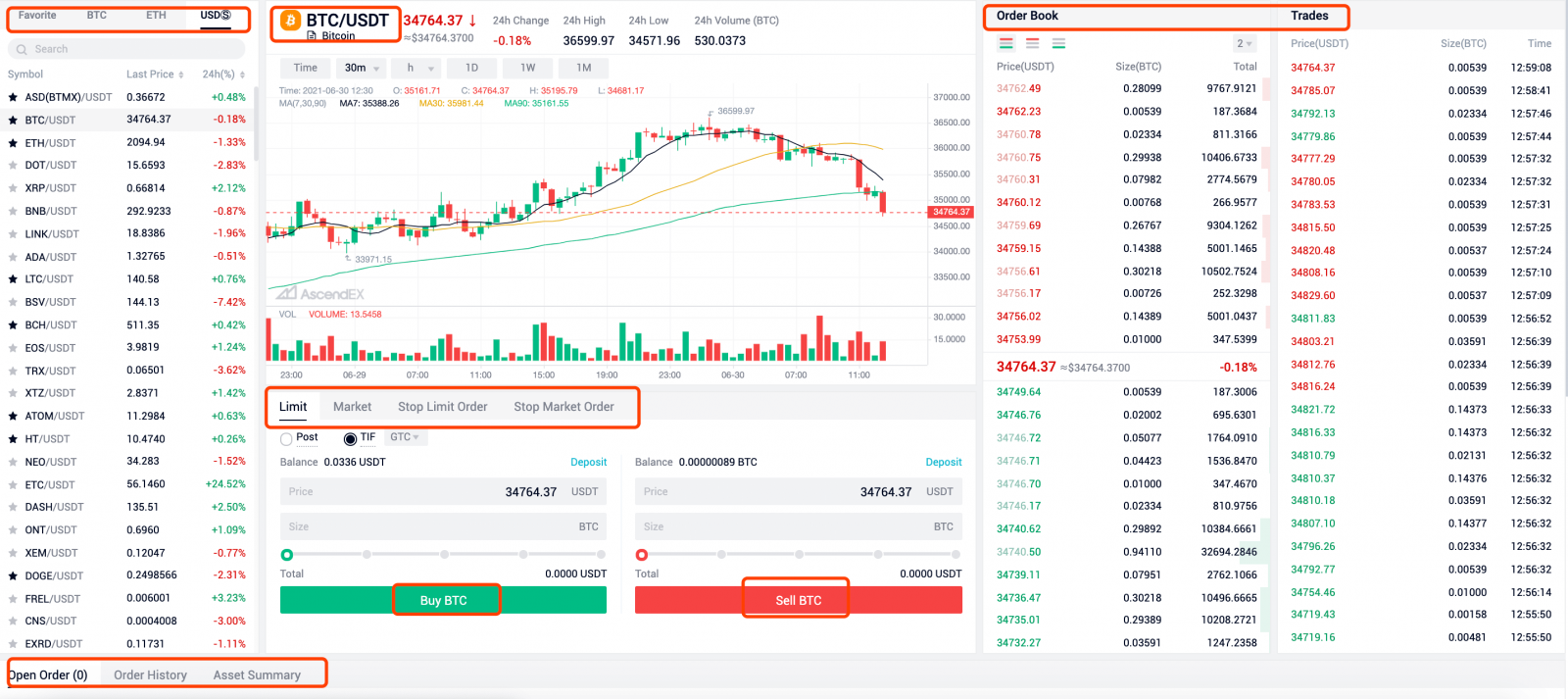
3. Тапсырыс беру жолын көру үшін мысал ретінде шектеу/нарықтық тапсырыс түрін алыңыз:
- Лимиттік тапсырыс - бұл белгілі бір бағамен немесе одан жақсырақ сатып алуға немесе сатуға тапсырыс
- Нарықтық тапсырыс – бұл нарықтағы ең жақсы қолжетімді баға бойынша бірден сатып алуға немесе сатуға тапсырыс
- [Шектеу] түймесін басып, баға мен өлшемді енгізіңіз
- [BTC сатып алу] түймесін басып, сіз енгізген баға бойынша тапсырыстың толтырылуын күтіңіз

5. Сатып алу тапсырысы толтырылғаннан кейін сатуға шекті өтінімді орналастыруды таңдауға болады:
- Баға мен өлшемді енгізіңіз
- [BTC сату] түймесін басып, сіз енгізген баға бойынша тапсырыстың толтырылуын күтіңіз

6. Егер сіз BTC сатып алуға нарықтық тапсырыс жасағыңыз келсе:
- [Базар] түймесін басып, тапсырыс өлшемін енгізіңіз
- [BTC сатып алу] түймесін басыңыз және тапсырыс бірден нарықтағы ең жақсы қолжетімді бағамен толтырылады

7. Егер сіз BTC сатуға нарықтық тапсырыс жасағыңыз келсе:
- [Базар] түймесін басып, тапсырыс өлшемін енгізіңіз
- [BTC сату] түймесін басыңыз және тапсырыс бірден нарықтағы ең жақсы қолжетімді бағамен толтырылады

8. Тапсырыс мәліметтерін сауда бетінің төменгі жағында көруге болады.


Ескертулер:
Тапсырыс толтырылған кезде және сіз нарық сіздің саудаңызға қарсы қозғалуы мүмкін деп алаңдасаңыз. ықтимал шығындарды шектеу үшін әрқашан жоғалтуды тоқтату тәртібін орнатуға болады. Қосымша мәліметтер алу үшін қолма-қол ақшамен сауда-саттықтағы шығынды қалай тоқтатуға болады бөлімін қараңыз.
AscendEX【APP】 қолданбасында қолма-қол ақшамен сауданы қалай бастау керек
1. AscendEX қолданбасын ашыңыз , [Негізгі бетке] кіріп, [Сауда] түймесін басыңыз.
2. Қолма-қол ақшамен сауда жасау бетіне өту үшін [Қолма-қол ақша] түймесін басыңыз.

3. Сауда жұбын іздеңіз және таңдаңыз, тапсырыс түрін таңдаңыз, содан кейін сатып алу/сату тапсырысын жасаңыз.


4. Тапсырыс беру жолын көру үшін мысал ретінде лимит/нарықтық тапсырысты алыңыз:
сатып алуға немесе сатуға тапсырыс B. Нарық тапсырысы – нарықтағы ең жақсы қолжетімді бағамен дереу сатып алуға немесе сатуға тапсырыс.
5. BTC сатып алу үшін шекті тапсырыс жасағыңыз келеді делік:
B. Тапсырыс бағасы мен өлшемін енгізіңіз
C. [BTC сатып алу] түймесін басып, сіз енгізген баға бойынша тапсырыстың толтырылуын күтіңіз.

6. Сатып алу тапсырысы толтырылғаннан кейін сатуға шекті өтінімді орналастыруды таңдауға болады:
B. Тапсырыс бағасы мен өлшемін енгізіңіз
C. [BTC сату] түймесін басып, сіз енгізген баға бойынша тапсырыстың толтырылуын күтіңіз.

7. Егер сіз BTC сатып алуға нарықтық тапсырыс жасағыңыз келсе:
B. [BTC сатып алу] түймесін басыңыз, сонда тапсырыс нарықтағы ең жақсы қолжетімді бағамен бірден толтырылады.

8. Егер сіз BTC сатуға нарықтық тапсырыс жасағыңыз келсе:
B. [BTC сату] түймесін басыңыз, сонда тапсырыс нарықтағы ең жақсы қолжетімді бағамен бірден толтырылады.

9. Тапсырыс мәліметтерін сауда бетінің төменгі жағында көруге болады.

Ескертулер:
Тапсырыс толтырылған кезде және нарық сіздің саудаңызға қарсы қозғалуы мүмкін деп алаңдасаңыз, ықтимал шығындарды шектеу үшін әрқашан жоғалтуды тоқтату тәртібін орнатуға болады. Қосымша мәліметтерді қолма-қол ақшамен саудада жоғалтуды қалай тоқтатуға болады [Қолданба] бөлімінен қараңыз.
Қолма-қол ақшамен саудадағы шығынды қалай тоқтатуға болады【ДК】
1. Stop-loss тапсырысы – нарық сіздің саудаңызға қарсы қозғалуы мүмкін деп алаңдаған кезде ықтимал шығындарды шектеу үшін берілген сатып алу/сату тапсырысы.AscendEX-те жоғалтуды тоқтату тапсырыстарының екі түрі бар: тоқтату шегі және тоқтату нарығы.
2. Мысалы, сіздің BTC сатып алудың шекті тапсырысы толтырылды. Егер сіз нарық сіздің саудаңызға қарсы қозғалуы мүмкін деп алаңдасаңыз, BTC сату үшін тоқтату шектеу тәртібін орнатуға болады.
B. Тоқтату бағасы алдыңғы сатып алу бағасы мен ағымдағы бағадан төмен болуы керек; тапсырыс бағасы ≤ тоқтату бағасы болуы керек
C. [BTC сату] түймесін басыңыз. Тоқтату бағасына жеткенде, жүйе алдын ала белгіленген тапсырыс бағасы мен өлшемі бойынша тапсырысты автоматты түрде орналастырады және толтырады

3. Сіздің BTC-ті сатудың шекті тапсырысы толтырылды делік. Егер сіз нарық сіздің саудаңызға қарсы қозғалуы мүмкін деп алаңдасаңыз, BTC сатып алу үшін тоқтату шектеу тәртібін орнатуға болады.
4. [Stop Limit Order] түймесін басыңыз:
A. Тоқтату бағасын, тапсырыс бағасын және өлшемді енгізіңіз
B. Тоқтату бағасы алдыңғы сату бағасы мен ағымдағы бағадан жоғары болуы керек; тапсырыс бағасы ≥ тоқтату бағасы болуы керек
C. [BTC сатып алу] түймесін басыңыз. Тоқтату бағасына жеткенде, жүйе алдын ала белгіленген тапсырыс бағасы мен өлшемі бойынша тапсырысты автоматты түрде орналастырады және толтырады

5. Сіздің BTC нарықтық сатып алу тапсырысыңыз толтырылды делік. Егер сіз нарық сіздің саудаңызға қарсы қозғалуы мүмкін деп алаңдасаңыз, онда сіз BTC сату үшін тоқтату нарығы тәртібін орната аласыз.
6. [Stop Market Order] түймесін басыңыз:
A. Тоқтату бағасы мен тапсырыс өлшемін енгізіңіз
B. Тоқтату бағасы алдыңғы сатып алу бағасы мен ағымдағы бағадан төмен болуы керек
C. [BTC сату] түймесін басыңыз. Тоқтату бағасына жеткенде, жүйе нарықтық баға бойынша алдын ала белгіленген тапсырыс өлшемі бойынша тапсырысты автоматты түрде орналастырады және толтырады

7. BTC нарықтық сату тапсырысыңыз толтырылды делік. Егер сіз нарық сіздің саудаңызға қарсы қозғалуы мүмкін деп алаңдасаңыз, онда сіз BTC сатып алу үшін тоқтату нарығы тәртібін орната аласыз.
8. [Stop Market Order] түймесін басыңыз:
B. Тоқтату бағасы алдыңғы сату бағасы мен ағымдағы бағадан жоғары болуы керек
C. [BTC сатып алу] түймесін басыңыз. Тоқтату бағасына жеткенде, жүйе нарықтық баға бойынша алдын ала белгіленген тапсырыс өлшемі бойынша тапсырысты автоматты түрде орналастырады және толтырады

Ескертпелер:
Ықтимал шығындар қаупін азайту үшін жоғалтуды тоқтату тәртібін орнатқансыз. Дегенмен, алдын ала белгіленген тоқтату бағасына жеткенге дейін токенді сатып алу/сатқыңыз келеді, сіз әрқашан тоқтату тәртібінен бас тарта аласыз және тікелей сатып ала/сата аласыз.
Қолма-қол ақшамен саудадағы шығынды қалай тоқтатуға болады【APP】
1. Stop-loss тапсырысы – бағалар сіздің саудаңызға қарсы қозғалуы мүмкін деп алаңдаған кезде ықтимал шығындарды шектеу үшін орналастырылған сатып алу/сату тапсырысы.AscendEX-те жоғалтуды тоқтату тапсырыстарының екі түрі бар: тоқтату шегі және тоқтату нарығы.
2. Мысалы, сіздің BTC сатып алудың шекті тапсырысы толтырылды. Егер сіз нарық сіздің саудаңызға қарсы қозғалуы мүмкін деп алаңдасаңыз, BTC сату үшін тоқтату шектеу тәртібін орнатуға болады.
. Тоқтату бағасы алдыңғы сатып алу бағасынан және ағымдағы бағадан төмен болуы керек; тапсырыс бағасы ≤ тоқтату бағасы болуы керек
C. [BTC сату] түймесін басыңыз. Тоқтату бағасына жеткенде, жүйе алдын ала белгіленген тапсырыс бағасы мен өлшемі бойынша тапсырысты автоматты түрде орналастырады және толтырады

3. Сіздің BTC-ті сатудың шекті тапсырысы толтырылды делік. Егер сіз нарық сіздің саудаңызға қарсы қозғалуы мүмкін деп алаңдасаңыз, BTC сатып алу үшін тоқтату шектеу тәртібін орнатуға болады.
4. [Stop Limit Order] таңдаңыз:
B. Тоқтату бағасы алдыңғы сату бағасы мен ағымдағы бағадан жоғары болуы керек; тапсырыс бағасы ≥ тоқтату бағасы болуы керек
C. [BTC сатып алу] түймесін басыңыз. Тоқтату бағасына жеткенде, жүйе алдын ала белгіленген тапсырыс бағасы мен өлшемі бойынша тапсырысты автоматты түрде орналастырады және толтырады

5. Сіздің BTC нарықтық сатып алу тапсырысыңыз толтырылды делік. Егер сіз нарық сіздің саудаңызға қарсы қозғалуы мүмкін деп алаңдасаңыз, онда сіз BTC сату үшін тоқтату нарығы тәртібін орната аласыз.
6. [Stop Market Order] таңдаңыз:
B. Тоқтату бағасы алдыңғы сатып алу бағасы мен ағымдағы бағадан төмен болуы керек
C. [BTC сату] түймесін басыңыз. Тоқтату бағасына жеткенде, жүйе нарықтық баға бойынша алдын ала белгіленген тапсырыс өлшемі бойынша тапсырысты автоматты түрде орналастырады және толтырады

7. BTC нарықтық сату тапсырысыңыз толтырылды делік. Егер сіз нарық сіздің саудаңызға қарсы қозғалуы мүмкін деп алаңдасаңыз, онда сіз BTC сатып алу үшін тоқтату нарығы тәртібін орната аласыз.
8. [Stop Market Order] таңдаңыз:
B. Тоқтату бағасы алдыңғы сату бағасы мен ағымдағы бағадан жоғары болуы керек
C. [BTC сатып алу] түймесін басыңыз. Тоқтату бағасына жеткенде, жүйе нарықтық баға бойынша алдын ала белгіленген тапсырыс өлшемі бойынша тапсырысты автоматты түрде орналастырады және толтырады

Ескертпелер:
Ықтимал шығындар қаупін азайту үшін жоғалтуды тоқтату тәртібін орнатқансыз. Дегенмен, алдын ала белгіленген тоқтату бағасына жеткенге дейін токенді сатып алу/сатқыңыз келеді, сіз әрқашан тоқтату тәртібінен бас тарта аласыз және тікелей сатып ала/сата аласыз.
Тапсырыс тарихын және басқа тасымалдау тарихын қалай тексеруге болады【ДК】
Тапсырыс тарихын тексеру1. Қолма-қол ақша тапсырыстарын алыңыз, мысалы: Пайдаланушылар AscendEX ресми веб -сайтына өз компьютерінде кіруі керек. Басты беттегі [Тапсырыстар] түймесін басыңыз – [Қолма-қол ақша тапсырыстары].

2. Қолма-қол ақшаға тапсырыстар бетіндегі Тапсырыс тарихы қойындысында пайдаланушылар келесі ақпаратты тексере алады: сауда жұптары, тапсырыс күйі, тапсырыс тараптары және күні.

3. Пайдаланушылар сол бетте маржа/фьючерстік тапсырыстар тарихын тексере алады.

Басқа тасымалдау журналын тексеру
1. AscendEX веб-сайтындағы басты бетте [Әмиян] түймесін басыңыз – [Активтер тарихы].

2. Келесі ақпаратты тексеру үшін Активтер журналы бетіндегі Басқа журнал қойындысын басыңыз: таңбалауыштар, тасымалдау түрлері және күні.

Тапсырыс тарихын және басқа тасымалдау тарихын қалай тексеруге болады【APP】
Тапсырыс журналынтексеру Қолма-қол ақша/маржа тапсырыстары журналын тексеру үшін пайдаланушылар келесі қадамдарды орындауы керек:
1. AscendEX қолданбасын ашып, басты бетте [Сауда] түймесін басыңыз.

2. Сауда-саттық бетінің жоғарғы жағындағы [Қолма-қол ақша] немесе [Маржа] түймесін басыңыз, содан кейін беттің төменгі оң жағындағы [Тапсырыс тарихы] түймесін басыңыз.

3. Тапсырыс тарихы бетінде пайдаланушылар келесі ақпаратты тексере алады: сауда жұбы, тапсырыс күйі және күні. Маржа тапсырыстары үшін пайдаланушылар жою тарихын да осы жерден тексере алады.

Фьючерстік сауда-саттыққа тапсырыстар журналын тексеру үшін пайдаланушылар келесі қадамдарды орындауы керек:
1. Негізгі бетте [Фьючерс] түймесін басыңыз.

2. Сауда-саттық бетінің төменгі оң жағындағы [Тапсырыс тарихы] түймесін басыңыз.

3. Тапсырыс тарихы бетінде пайдаланушылар келесі ақпаратты тексере алады: сауда жұбы, тапсырыс күйі және күні.

Басқа тасымалдау журналын тексеру
1. AscendEX қолданбасының басты бетіндегі [Әмиян] түймесін басыңыз.

2. Wallet бетіндегі [Басқа тарих] түймесін басыңыз.

3. Пайдаланушылар басқа тасымалдау тарихы туралы келесі ақпаратты тексере алады: белгілер, тасымалдау түрлері және күні.

AscendEX-те ақшаны қалай алуға болады
AscendEX【PC】 сандық активтерді қалай алуға болады
Сіз өзіңіздің цифрлық активтеріңізді олардың мекенжайы арқылы сыртқы платформаларға немесе әмияндарға шығара аласыз. Шешім алуды аяқтау үшін мекенжайды сыртқы платформадан немесе әмияннан көшіріп, AscendEX жүйесіндегі ақшаны алу мекенжайы өрісіне қойыңыз.
1. AscendEX ресми веб-сайтына кіріңіз.

2. [My Asset] - [Cash Account]

түймесін басыңыз. 3. [Шығарылым] түймесін басып, шешіп алғыңыз келетін таңбалауышты таңдаңыз. Мысал ретінде USDT алыңыз.
- USDT таңдаңыз
- Қоғамдық тізбек түрін таңдаңыз (әртүрлі тізбек түрі үшін алымдар әртүрлі)
- Шешім мекенжайын сыртқы платформадан немесе әмияннан көшіріп, оны AscendEX жүйесіндегі ақшаны алу мекенжайы өрісіне қойыңыз. Сондай-ақ алу үшін QR кодын сыртқы платформада немесе әмиянда сканерлеуге болады
- [Растау] түймесін басыңыз

4. Шешім туралы ақпаратты растаңыз, электрондық пошта/SMS растау кодын алу үшін [Жіберу] түймесін басыңыз. Сіз алатын кодты және соңғы Google 2FA кодын енгізіңіз, содан кейін [Растау] түймесін басыңыз.

5. Кейбір токендер үшін (мысалы, XRP) белгілі бір платформаларда немесе әмияндарда ақшаны алу үшін тег қажет. Бұл жағдайда ақшаны алу кезінде тег пен депозит мекенжайын енгізіңіз. Кез келген жетіспейтін ақпарат активтің ықтимал жоғалуына әкеледі. Сыртқы платформа немесе әмиян тегті қажет етпесе, [Тег жоқ] құсбелгісін қойыңыз.
Содан кейін жалғастыру үшін [Растау] түймесін басыңыз.

6. [Шығарылу тарихы] астындағы ақшаны алуды тексеріңіз.

7. Сандық активтерді тікелей [Fiat Payment] - [Large Block Trade]

арқылы сата аласыз.
AscendEX【APP】 қолданбасында сандық активтерді қалай алуға болады
Сіз өзіңіздің цифрлық активтеріңізді олардың мекенжайы арқылы сыртқы платформаларға немесе әмияндарға шығара аласыз. Шешім алуды аяқтау үшін мекенжайды сыртқы платформадан немесе әмияннан көшіріп, AscendEX жүйесіндегі ақшаны алу мекенжайы өрісіне қойыңыз.1. AscendEX қолданбасын ашып, [Баланс] түймесін басыңыз.

2. [Шығарылым] түймесін басыңыз

3. Алғыңыз келетін таңбалауышты іздеңіз.

4. Мысал ретінде USDT алыңыз.
- USDT таңдаңыз
- Қоғамдық тізбек түрін таңдаңыз (әртүрлі тізбек түрі үшін алымдар әртүрлі)
- Шешім мекенжайын сыртқы платформадан немесе әмияннан көшіріп, оны AscendEX жүйесіндегі ақшаны алу мекенжайы өрісіне қойыңыз. Сондай-ақ алу үшін QR кодын сыртқы платформада немесе әмиянда сканерлеуге болады
- [Растау] түймесін басыңыз

5. Шешім туралы ақпаратты растаңыз, электрондық пошта/SMS растау кодын алу үшін [Жіберу] түймесін басыңыз. Сіз алатын кодты және соңғы Google 2FA кодын енгізіңіз, содан кейін [Растау] түймесін басыңыз.

6. Кейбір токендер үшін (мысалы, XRP) белгілі бір платформаларда немесе әмияндарда ақшаны алу үшін тег қажет. Бұл жағдайда ақшаны алу кезінде тег пен депозит мекенжайын енгізіңіз. Кез келген жетіспейтін ақпарат активтің ықтимал жоғалуына әкеледі. Сыртқы платформа немесе әмиян тегті қажет етпесе, [Тег жоқ] құсбелгісін қойыңыз.
Жалғастыру үшін [Растау] түймесін басыңыз.

7. [Шығарылу тарихы] астындағы ақшаны алуды тексеріңіз.

8. Сондай-ақ сандық активтерді тікелей [Fiat Payment] арқылы PC- [Large Block Trade] арқылы сата аласыз.
Жиі қойылатын сұрақтар
Тіркелу
Тіркелгіні телефон немесе электрондық пошта арқылы тіркеген кезде байланыстыру қадамын өткізіп жіберуге болады ма?
Иә. Дегенмен, AscendEX пайдаланушыларға қауіпсіздікті арттыру үшін тіркелгіні тіркеген кезде телефоны мен электрондық пошта мекенжайын байланыстыруды қатаң ұсынады. Тексерілген тіркелгілер үшін екі сатылы растау пайдаланушылар тіркелгілеріне кірген кезде белсендіріледі және тіркелгілеріне кіре алмайтын пайдаланушылар үшін есептік жазбаны алуды жеңілдету үшін пайдаланылуы мүмкін.
Есептік жазбама байланған ағымдағы телефонды жоғалтып алсам, жаңа телефонды байланыстыра аламын ба?
Иә. Пайдаланушылар ескі телефонды есептік жазбасынан алып тастағаннан кейін жаңа телефонды байланыстыра алады. Ескі телефонды ажыратудың екі әдісі бар:
- Ресми жою: [email protected] электрондық поштасына келесі ақпаратты көрсете отырып, электрондық хат жіберіңіз: тіркелу телефоны, ел, жеке куәліктің соңғы 4 саны.
- Бұны өзіңіз шешіңіз: AscendEX ресми веб-сайтына кіріп, компьютердегі профиль белгішесін – [Тіркелгі қауіпсіздігі] түймесін басыңыз немесе қолданбаңыздағы профиль белгішесін – [Қауіпсіздік параметрі] түймесін басыңыз.
Есептік жазбама байланған ағымдағы электрондық поштаны жоғалтып алсам, жаңа электрондық поштаны байланыстыра аламын ба?
Егер пайдаланушының электрондық поштасына бұдан былай қол жеткізу мүмкін болмаса, олар электрондық поштасын байланыстырудан шығару үшін келесі екі әдістің бірін пайдалана алады:
- Ресми жою
Идентификаторлық құжатты растау фотосуретінде келесі ақпараты бар жазбасы бар пайдаланушы болуы керек: электрондық пошта тіркелгіге байланысты мекенжай, күн, электрондық поштаны қалпына келтіруге арналған қолданба және оның себептері және "AscendEX менің электрондық поштамды қалпына келтіруден туындаған тіркелгі активтерінің ықтимал жоғалуына жауапты емес."
- Бұны өзіңіз шешіңіз: Пайдаланушылар AscendEX ресми веб-сайтына кіріп, өз компьютеріндегі профиль белгішесін – [Тіркелгі қауіпсіздігі] немесе қолданбадағы профиль белгішесін – [Қауіпсіздік параметрі] басу керек.
Тіркелу телефонын немесе электрондық поштаны қалпына келтіруге болады ма?
Иә. Пайдаланушылар AscendEX ресми веб-сайтына кіріп, тіркелу телефонын немесе электрондық поштаны қалпына келтіру үшін компьютердегі профиль белгішесін – [Тіркелгі қауіпсіздігі] немесе қолданбадағы профиль белгішесін – [Қауіпсіздік параметрі] түймесін баса алады.
Телефонымнан растау кодын алмасам не істеуім керек?
Пайдаланушылар бұл мәселені шешудің келесі бес әдісін де қолдана алады:
- Пайдаланушылар енгізілген телефон нөмірі дұрыс екеніне көз жеткізуі керек. Телефон нөмірі тіркелу телефон нөмірі болуы керек.
- Пайдаланушылар [Жіберу] түймесін басқанына көз жеткізуі керек.
- Пайдаланушылар ұялы телефонында сигнал бар екеніне және деректер қабылдай алатын жерде екеніне көз жеткізуі керек. Сонымен қатар, пайдаланушылар өз құрылғыларында желіні қайта қосуға тырысуы мүмкін.
- Пайдаланушылар AscendEX ұялы телефондарының контактілерінде немесе платформалардың SMS-ті бұғаттай алатын кез келген басқа тізімінде бұғатталмағанына көз жеткізуі керек.
- Пайдаланушылар ұялы телефондарын қайта іске қоса алады.
Электрондық поштадан растау кодын алмасам не істеуім керек?
Пайдаланушылар бұл мәселені шешудің келесі бес әдісін қолдана алады:
- Пайдаланушылар өздері енгізген электрондық пошта мекенжайының дұрыс тіркелу электрондық поштасы екеніне көз жеткізуі керек.
- Пайдаланушылар [Жіберу] түймесін басқанына көз жеткізуі керек.
- Пайдаланушылар желіде деректерді қабылдау үшін жеткілікті сигнал бар екеніне көз жеткізуі керек. Сонымен қатар, пайдаланушылар өз құрылғыларында желіні қайта қосуға тырысуы мүмкін
- Пайдаланушылар AscendEX электрондық пошта мекенжайлары арқылы блокталмағанына және спам/қоқыс бөлімінде емес екеніне көз жеткізуі керек.
- Пайдаланушылар құрылғыларын қайта іске қосып көруі мүмкін.
Тексеру
Екі факторлы аутентификация сәтсіз аяқталды
Google аутентификация кодын енгізгеннен кейін "Екі факторлы аутентификация орындалмады" хабарын алсаңыз, мәселені шешу үшін төмендегі нұсқауларды орындаңыз:
- Ұялы телефоныңыздағы уақытты синхрондаңыз (Google Authenticator қолданбасының негізгі мәзіріне өтіп, Параметрлер - Кодтар үшін уақытты түзетуді таңдау - Қазір синхрондау тармағын таңдаңыз. Егер iOS қолданбасын пайдалансаңыз, Параметрлер - Жалпы - Күн уақыты - Автоматты түрде орнату - Қосулы күйіне қойыңыз, содан кейін мобильді құрылғы дұрыс уақытты көрсететініне көз жеткізіп, әрекетті қайталаңыз.) және компьютеріңіз (сіз жүйеге кіруге әрекеттенгеніңіз).
- Chrome аутентификациясының кеңейтімін ( https://chrome.google.com/webstore/detail/authenticator/bhghoamapcdpbohphigoooaddinpkbai?hl=en ) компьютерге жүктеп алуға болады, содан кейін 2FA кодымен бірдей екенін тексеру үшін бірдей жеке кілтті пайдаланыңыз. телефоныңыздағы код.
- Google Chrome веб-шолғышында инкогнито режимін пайдаланып кіру бетін шолыңыз.
- Браузердің кэші мен cookie файлдарын тазалаңыз.
- Біздің арнайы мобильді қосымшамыздан кіріп көріңіз.
Қауіпсіздікті растауды қалай қалпына келтіруге болады
Google Authenticator қолданбасына, телефон нөміріне немесе тіркелген электрондық пошта мекенжайына кіру мүмкіндігін жоғалтсаңыз, оны келесі қадамдар арқылы қалпына келтіруге болады:
1. Google растауын қалпына келтіру жолы
Тіркелген электрондық поштаңыздан support@ мекенжайына бейне қолданбасын (≤ 27 mb) жіберіңіз. ascendex.com.
- Бейнеде төлқұжат (немесе жеке куәлік) және қол қою парағы болуы керек.
- Қол қою бетінде мыналар болуы керек: тіркелгі электрондық пошта мекенжайы, күні және "Google растауын алып тастауға өтініш беру".
- Бейнеде сіз Google растауын алып тастау себебін көрсетуіңіз керек.
2. Телефон нөмірін өзгерту жолы
[email protected] электрондық поштасына хат жіберіңіз.
Электрондық пошта мыналарды қамтуы керек:
- Сіздің алдыңғы телефон нөміріңіз
- Ел коды
- Жеке куәлігіңіздің/паспорттың соңғы төрт саны.
3. Тіркелген электрондық пошта мекенжайын өзгерту жолы
[email protected] электрондық поштасына хат жіберіңіз.
Электрондық пошта мыналарды қамтуы керек:
- Жеке куәліктің/төлқұжаттың алдыңғы және артқы жағындағы фотосуреттер
- Өзіңіздің жеке куәлігіңіз/төлқұжатыңыз бен қолтаңбаңызды ұстап тұрған селфи
- [Тіркелгі] бетінің толық скриншоты. Бетте лақап атын пайдаланғыңыз келетін жаңа электрондық пошта мекенжайына өзгертіңіз

Қолтаңба мыналарды қамтуы керек:
- Бұрынғы тіркелген электрондық пошта мекенжайы
- Күн
- AscendEX
- «Тіркелген электрондық пошта мекенжайын өзгерту» және себебі
- «Тіркелген электрондық пошта мекенжайын өзгертуден туындаған кез келген ықтимал актив шығындарының AscendEX-ке еш қатысы жоқ»
*Ескертпе: Сіз берген жаңа электрондық пошта мекенжайы ЕШҚАШАН платформада тіркелу үшін пайдаланылмаған болуы керек.
Депозит
Тағайындау тегі/мемо/хабарлама дегеніміз не?
Тағайындау тегі/Жаднама/Хабар - әмиян мекенжайынан тыс транзакция алушыны анықтау үшін қажетті нөмірлерден құралған қосымша мекенжай мүмкіндігі.Бұл не үшін қажет:
Басқаруды жеңілдету үшін көптеген сауда платформалары (мысалы, AscendEX) барлық крипто-трейдерлерге цифрлық активтердің барлық түрлерін депозитке салу немесе алу үшін бір мекенжай береді. Сондықтан, Белгі/Жаднама берілген транзакция қандай нақты жеке шотқа тағайындалуы және кредиттелуі керек екенін анықтау үшін пайдаланылады.
Оны қарапайым ету үшін пайдаланушылар осы криптовалюталардың біреуін көп пәтерлі үй мекенжайына теңестіруге жібереді. Тег/Жаднама көп пәтерлі үйде қандай пәтер пайдаланушыларының тұратынын анықтайды.
Ескертпе: Депозиттік бет тег/Жаднама/Хабар туралы ақпаратты талап етсе, пайдаланушылар депозитті есепке алуға болатынына көз жеткізу үшін AscendEX жүйесіне депозит салған кезде Тег/Жаднама/Хабарлама енгізуі керек. Пайдаланушылар AscendEX-тен активтерді алу кезінде мақсатты мекенжайдың тег ережелерін сақтауы керек.
Қандай криптовалюталар Destination Tag технологиясын пайдаланады?
AscendEX-те қол жетімді келесі криптовалюталар тағайындау тег технологиясын пайдаланады:
| Криптовалюта |
Мүмкіндік атауы |
| XRP |
Тег |
| XEM |
Хабар |
| EOS |
Жаднама |
| BNB |
Жаднама |
| АТОМ |
Жаднама |
| IOST |
Жаднама |
| XLM |
Жаднама |
| ABBC |
Жаднама |
| АНҚР |
Жаднама |
| CHZ |
Жаднама |
| РУН |
Жаднама |
| SWINGBY |
Жаднама |
Пайдаланушылар сол активтерді депозитке салғанда немесе алып тастағанда, олар сәйкес тег/мемо/хабарламамен бірге дұрыс мекенжайды көрсетуі керек. Өткізіп алған, қате немесе сәйкес келмейтін Тег/Жаднама/Хабар сәтсіз транзакцияларға әкелуі мүмкін және активтерді алу мүмкін емес.
Блоктауды растау саны қанша?
Растау:
транзакция Bitcoin желісіне таратылғаннан кейін ол желіде жарияланған блокқа қосылуы мүмкін. Бұл орын алған кезде транзакция бір блоктың тереңдігінде өндірілген деп айтылады. Табылған әрбір келесі блокпен терең блоктар саны біреуге артады. Қосарланған шығындардан қауіпсіз болу үшін транзакция блоктардың белгілі бір санына жеткенше расталған деп есептелмеу керек.
Растаулар саны:
Классикалық биткоин клиенті транзакция тереңдігі 6 блок болғанша транзакцияны «н/расталмаған» ретінде көрсетеді. Биткоиндерді төлем ретінде қабылдайтын саудагерлер мен биржалар қаражат расталғанға дейін қанша блок талап етілетініне қатысты шекті белгілей алады және белгілеуі керек. Қосарланған шығындар тәуекелін көтеретін көптеген сауда платформалары 6 немесе одан да көп блоктарды қажет етеді.
Несиеге берілмеген депозитпен қалай күресуге болады
AscendEX-те депозитке салынған активтер келесі үш қадамнан өтеді:
1. Пайдаланушылар активтерін аударғысы келетін сауда платформасында ақшаны алу туралы сұрауды бастауы керек. Шығару сауда платформасында тексеріледі.
2. Содан кейін транзакция блокчейнде расталады. Пайдаланушылар транзакция идентификаторын пайдаланып, олардың нақты таңбалауышы үшін блокчейн браузерінде растау процесін тексере алады.
3. Блокчейнде расталған және AscendEX шотына аударылған депозит толық депозит болып саналады.
Ескертпе: Желінің кептелуі транзакция процесін ұзартуы мүмкін.
Депозит жасалса, бірақ AscendEX шотыңызға әлі аударылмаса, транзакцияның күйін тексеру үшін келесі қадамдарды орындауға болады:
1. Активтерді алып тастаған платформадан транзакция идентификаторын (TXID) алыңыз немесе таба алмасаңыз, платформадан TXID сұраңыз. TXID платформаның шығуды аяқтағанын және активтер блокчейнге ауыстырылғанын растайды.
2. Сәйкес blockchain браузерін пайдаланып, TXID арқылы блокты растау күйін тексеріңіз. Егер блокты растаулардың саны AscendEX талаптарынан аз болса, шыдамды болыңыз. Сіздің депозитіңіз растаулар саны талапқа сай болған кезде есептеледі.
3. Егер блокты растаулардың саны AscendEX талабына сай болса, бірақ депозит әлі де AscendEX есептік жазбаңызға түспесе, ([email protected]) мекенжайы бойынша тұтынушыларды қолдау қызметіне электрондық хат жіберіңіз және келесі ақпаратты беріңіз: AscendEX тіркелгіңіз, таңбалауыш атауы, депозит сомасы және транзакция идентификаторы (TXID).
Назар аударыңыз,
1. TXID жасалмаса, алу платформасы арқылы шығару процесін тексеріңіз.
2. Желіде кептеліс болған кезде транзакцияға көбірек уақыт кетеді. Егер блокты растау әлі өңделуде немесе блок растауларының саны AscendEX талаптарынан аз болса, шыдамды болыңыз.
3. Активтерді қажетсіз жоғалтпау үшін транзакция ақпаратын, әсіресе активтерді тасымалдау кезінде AscendEX сайтынан көшірген депозит мекенжайын растаңыз. Блокчейндегі транзакциялар қайтымсыз екенін әрқашан есте сақтаңыз.
Пайдалы сілтемелер:
Пайдаланушылар келесі блокчейн браузерлерін пайдалану арқылы TXID арқылы блоктауды растау күйін тексере алады:
1. BTC Blockchain Browser: https://btc.com/
2. ETH және ERC 20 Tokens Blockchain Browser: https://etherscan. io/
3. LTC Blockchain шолғышы: https://chainz.cryptoid.info/ltc/
4. ETC блокчейн шолғышы: http://gastracker.io/
5. BCH блокчейн браузері: https://bch.btc.com/
6. XRP блокчейн браузері:https://bithomp.com/explorer/
7. DOT Blockchain шолғышы: https://polkascan.io/polkadot
8. TRX блокчейн шолғышы: https://tronscan.org/#/
9. EOS блокчейн шолғышы: https:/ /eosflare.io/
10. DASH блокчейн браузері: https://chainz.cryptoid.info/dash/
Салынған қате монеталар немесе жоқ жадынама/тег
AscendEX монета мекенжайына қате монеталарды немесе жетіспейтін меморандумды/тегті жіберген болсаңыз:1.AscendEX әдетте токенді/тиындарды қалпына келтіру қызметін ұсынбайды.
2.Егер сіз дұрыс салынбаған таңбалауыштар/монеталар нәтижесінде айтарлықтай шығынға ұшырасаңыз, AscendEX тек біздің қалауымыз бойынша таңбалауыштарды/тиындарды қалпына келтіруге көмектесе алады. Бұл процесс өте күрделі және айтарлықтай шығындарға, уақыт пен тәуекелге әкелуі мүмкін.
3.Егер сіз AscendEX-тен тиындарыңызды қалпына келтіруді сұрағыңыз келсе, сізге тіркелген электрондық поштаңыздан [email protected] мекенжайына мәселе түсіндіріліп, TXID(Critical), төлқұжатыңыз, қол паспортыңыздың электрондық поштасын жіберуіңіз керек. AscendEX командасы дұрыс емес монеталарды алу-алмауды бағалайды.
4.Егер тиындарыңызды қалпына келтіру мүмкін болса, бізге әмиян бағдарламалық құралын орнату немесе жаңарту, жеке кілттерді экспорттау/импорттау, т.б. қажет болуы мүмкін. Бұл операцияларды тек мұқият қауіпсіздік аудиті арқылы уәкілетті қызметкерлер жасай алады. Сабырлы болыңыз, себебі қате тиындарды алу үшін 1 айдан астам уақыт кетуі мүмкін.
Неліктен токендерді бірнеше желіде сақтауға және алуға болады?
Неліктен токендерді бірнеше желіде сақтауға және алуға болады?
Активтердің бір түрі әртүрлі тізбектер бойынша айналыса алады; дегенмен, ол сол тізбектер арасында тасымалдана алмайды. Мысалы, Tether (USDT) алайық. USDT келесі желілер арқылы айнала алады: Omni, ERC20 және TRC20. Бірақ USDT сол желілер арасында тасымалдана алмайды, мысалы, ERC20 тізбегіндегі USDT TRC20 тізбегіне және керісінше тасымалдана алмайды. Кез келген ықтимал есеп айырысу мәселелерін болдырмау үшін депозиттер мен ақша алу үшін дұрыс желіні таңдағаныңызға көз жеткізіңіз.
Әртүрлі желілердегі депозиттер мен ақша алудың айырмашылығы неде?
Негізгі айырмашылықтар транзакциялық комиссиялар мен транзакция жылдамдығының жеке желінің күйіне байланысты әртүрлі болуы.

AscendEX емес мекенжайға депозит салу
AscendEX емес крипто-активтер AscendEX емес мекенжайларға салынған болса, оларды АЛМАЙДЫ. Біз блокчейн арқылы транзакциялардың анонимді ерекшелігіне байланысты бұл активтерді алуға көмектесе алмаймыз.
Депозит немесе ақшаны алу үшін комиссия қажет пе?
Депозит үшін комиссия алынбайды. Дегенмен, пайдаланушылар AscendEX-тен активтерді алу кезінде комиссия төлеуі керек. Алымдар транзакцияларды растайтын кеншілерді марапаттайды немесе түйіндерді блоктайды. Әрбір транзакцияның комиссиясы әртүрлі токендердің нақты уақыттағы желі күйіне байланысты. Шығару бетіндегі еске салғышты ескеріңіз.
Депозитке шектеу бар ма?
Иә бар. Арнайы сандық активтер үшін AscendEX ең төменгі депозит сомасын белгілейді.
Пайдаланушылар депозит сомасы ең төменгі талаптан жоғары екеніне көз жеткізуі керек. Егер сома талаптан төмен болса, пайдаланушылар қалқымалы еске салғышты көреді. Талаптан төмен сомасы бар депозит ешқашан есепке алынбайды, тіпті депозиттік тапсырыс толық күйді көрсетсе де, ескеріңіз.
Сауда
Лимит/нарықтық тапсырыс дегеніміз не
Лимиттік тапсырыс Лимиттік тапсырыс
- бұл белгілі бір бағамен немесе одан да жақсырақ сатып алуға немесе сатуға тапсырыс. Ол тапсырыс мөлшерімен де, тапсырыс бағасымен де енгізіледі.
Нарықтық тапсырыс
Нарықтық тапсырыс – бұл ең жақсы қолжетімді бағамен бірден сатып алуға немесе сатуға тапсырыс. Ол тек тапсырыс өлшемімен енгізіледі.
Нарық тапсырысы 10% бағалық жағамен кітапқа шекті тапсырыс ретінде орналастырылады. Бұл нарықтық тапсырыс (толық немесе ішінара) егер нақты уақыттағы баға белгілеу тапсырыс берілген кезде нарықтық бағадан 10% ауытқу шегінде болса, орындалатынын білдіреді. Нарықтық тапсырыстың толтырылмаған бөлігі жойылады.
Бағаны шектеу
1. Лимиттік тапсырыс Сатудың шекті тапсырысы
үшін шекті баға ең жақсы ұсыныс бағасының екі еседен жоғары немесе жартысынан төмен болса, тапсырыс қабылданбайды. Сатып алу лимиті тапсырысы үшін шекті баға ең жақсы сұраныс бағасының екі еседен жоғары немесе жартысынан
төмен болса, тапсырыс қабылданбайды Мысалы: BTC-нің ағымдағы ең жақсы ұсыныс бағасы 20 000 USDT болса, сату шегі тапсырысы үшін тапсырыс бағасы 40 000 USDT жоғары немесе 10 000 USDT төмен болуы мүмкін емес. Әйтпесе, тапсырыс қабылданбайды. 2. Stop-Limit тапсырысы A. Сатып алуды тоқтату лимиті тапсырысы үшін келесі талаптар орындалуы керек: a. Тоқтату бағасы ≥ағымдағы нарықтық баға
б. Шекті баға тоқтату бағасының екі еседен жоғары немесе жартысынан төмен болмауы керек.
Әйтпесе тапсырыс қабылданбайды
B. Сатуды тоқтату лимиті тапсырысы үшін келесі талаптар орындалады:
a. Тоқтату бағасы ≤ағымдағы нарықтық баға
b. Шекті баға тоқтату бағасының екі еседен жоғары немесе жартысынан төмен болмауы керек.
Әйтпесе, тапсырыс қабылданбайды
1-мысал:
BTC ағымдағы нарықтық бағасы 20 000 АҚШ доллары деп есептесек, сатып алуды тоқтату-лимитті тапсырыс үшін тоқтату бағасы 20 000 USDT жоғары болуы керек. Егер тоқтату бағасы 30 000 USDT болып орнатылса, шекті баға 60 000 USDT жоғары немесе 15 000 USDT төмен болуы мүмкін емес.
2-мысал:
BTC ағымдағы нарықтық бағасы 20 000 USDT болса, сатуды тоқтату-лимиті тапсырысы үшін тоқтату бағасы 20 000 USDT төмен болуы керек. Егер тоқтату бағасы 10 000 USDT болып орнатылса, шекті баға 20 000 USDT жоғары немесе 5 000 USDT төмен болуы мүмкін емес.
Ескерту: Тапсырыс кітаптарындағы бар тапсырыстар жоғарыда көрсетілген шектеуді жаңартуға жатпайды және нарықтық бағаның қозғалысына байланысты жойылмайды.
Тарифтік жеңілдіктерді қалай алуға болады
AscendEX жаңа деңгейлі VIP комиссиялық жеңілдіктер құрылымын іске қосты. VIP деңгейлерінде базалық сауда алымдарынан белгіленген жеңілдіктер болады және (i) кейінгі 30 күндік сауда көлеміне (активтердің екі класы бойынша) және (ii) кейінгі 30 күндік орташа құлыпты ашу ASD холдингтеріне негізделген.

0-ден 7-ге дейінгі VIP деңгейлері сауда көлеміне НЕМЕСЕ ASD холдингтеріне негізделген сауда комиссиясының жеңілдіктерін алады. Бұл құрылым ASD ұстамауды таңдайтын жоғары көлемді трейдерлер үшін де, сондай-ақ қолайлы комиссиялық шектерге қол жеткізу үшін жеткіліксіз сауда жасауы мүмкін ASD ұстаушылар үшін де жеңілдікті мөлшерлемелердің артықшылықтарын қамтамасыз етеді.
8-ден 10-ға дейінгі үздік VIP деңгейлері сауда көлеміне ЖӘНЕ ASD холдингтеріне негізделген сауда комиссиясының ең қолайлы жеңілдіктері мен жеңілдіктеріне құқылы болады. Сондықтан жоғары VIP деңгейлеріне тек жоғары көлемді трейдерлер ЖӘНЕ ASD иелері ретінде AscendEX экожүйесіне айтарлықтай қосымша құн беретін клиенттер ғана қол жетімді.
Ескертпе:
1. Пайдаланушының соңғы 30 күндік сауда көлемі (USDT) күн сайын UTC 0:00-де USDT түріндегі әрбір сауда жұбының күнделікті орташа бағасы негізінде есептеледі.
2. Пайдаланушының 30 күндік орташа құлпын ашу ASD холдингі пайдаланушының орташа ұстау мерзіміне негізделген UTC 0:00 сайын есептеледі.
3. Үлкен нарықтық активтер: BTC, BNB, BCH, DASH, HT, ETH, ETC, EOS, LTC, TRX, XRP, OKB, NEO, ADA, LINK.
4. Альткоиндер: Үлкен нарықтық капитал активтерінен басқа барлық басқа токендер/монеталар.
5. Қолма-қол ақшамен сауда-саттық та, маржа саудасы да жаңа VIP комиссиялық жеңілдік құрылымына жарамды болады.
6. Пайдаланушының құлпын ашу ASD холдингтері = Cash Margin шоттарында жалпы ашылған ASD.
Өтініш беру процесі: жарамды пайдаланушылар [email protected] электрондық поштасына AscendEX сайтында тіркелген электрондық поштасының тақырыбы ретінде «VIP төлеміне жеңілдік сұрауы» бар электрондық поштаны жібере алады. Сондай-ақ басқа платформалардағы VIP деңгейлері мен сауда көлемінің скриншоттарын қосыңыз.
Қолма-қол ақшамен сауда
Сандық активтерге келетін болсақ, қолма-қол ақшамен сауда жасау кез келген типтік трейдер үшін сауда-саттық пен инвестициялау механизмінің ең негізгі түрлерінің бірі болып табылады. Біз қолма-қол ақшамен сауда жасаудың негіздерімен танысамыз және қолма-қол ақшамен сауда жасау кезінде білуге болатын кейбір негізгі шарттарды қарастырамыз.Қолма-қол ақшамен сауда-саттық Bitcoin сияқты активті сатып алуды және оны оның құны өскенше ұстауды немесе трейдерлер құнының өсуі мүмкін деп есептейтін басқа альткоиндерді сатып алу үшін пайдалануды қамтиды. Биткоин спот нарығында трейдерлер биткоинді сатып алады және сатады және олардың саудасы бірден шешіледі. Қарапайым тілмен айтқанда, бұл биткоиндер айырбасталатын негізгі нарық.
Негізгі шарттар:
Сауда жұбы:Сауда-саттық жұбы трейдерлер бір активті екіншісіне және керісінше айырбастай алатын екі активтен тұрады. Мысалы, BTC/USD сауда жұбы. Тізімде көрсетілген бірінші актив негізгі валюта деп аталады, ал екінші актив баға белгілеу валютасы деп аталады.
Тапсырыстар кітабы: Трейдерлер активті сатып алуға немесе сатуға қолжетімді ағымдағы ұсыныстар мен ұсыныстарды көре алатын тапсырыстар кітабы. Цифрлық активтер нарығында тапсырыс кітаптары үнемі жаңартылып отырады. Бұл инвесторлар кез келген уақытта тапсырыстар кітабы бойынша сауда жасай алады дегенді білдіреді.
Өтінім бағасы: Өтінім бағасы - негізгі валютаны сатып алуға ниет білдірген тапсырыстар. BTC / USD сауда жұбын бағалау кезінде, Bitcoin негізгі валюта болғандықтан, бұл ұсыныс бағалары Bitcoin сатып алу ұсыныстары болады дегенді білдіреді.
Бағаны сұрау:Сұраныс бағалары – негізгі валютаны сатуды көздейтін тапсырыстар. Сондықтан, біреу Bitcoin-ді BTC/USD сауда жұбында сатуға тырысқанда, сату ұсыныстары сұраныс бағасы деп аталады.
Спред : нарықтық спрэд – бұл тапсырыстар кітабындағы ең жоғары баға ұсынысы мен ең төмен сұраныс ұсынысы арасындағы алшақтық. Алшақтық негізінен адамдар активті сатқысы келетін баға мен басқа адамдар активті сатып алуға дайын баға арасындағы айырмашылық болып табылады.
Қолма-қол ақшамен сауда жасау нарықтары AscendEX-пен жұмыс істеуге және сауда жасауға салыстырмалы түрде қарапайым. Пайдаланушылар осы жерден бастай алады .
Шығу
Шығаруға шектеу бар ма?
Иә бар. AscendEX ең аз алу сомасын белгілейді. Пайдаланушылар ақшаны алу сомасы талапқа сай келетініне көз жеткізуі керек. Күнделікті алу квотасы тексерілмеген шот үшін 2 BTC деңгейінде шектелген. Тексерілген шоттың 100 BTC мөлшеріндегі жақсартылған алу квотасы болады.
Салымдар мен ақшаны алудың мерзімі бар ма?
Жоқ. Пайдаланушылар AscendEX-те активтерді кез келген уақытта депозитке сала және ала алады. Блок желісінің бұзылуы, платформаны жаңарту және т.б. себебі депозит пен ақшаны алу функциялары тоқтатылса, AscendEX пайдаланушыларды ресми хабарландыру арқылы хабарлайды.
Қаражатты алу мақсатты мекенжайға қанша уақытта аударылады?
Шығару процесі келесідей: AscendEX-тен активтерді тасымалдау, блокты растау және алушыны аккредиттеу. Пайдаланушылар ақшаны алуды сұраған кезде, қайтарып алу AscendEX-те дереу тексеріледі. Дегенмен, үлкен соманы алуды тексеруге біраз уақыт кетеді. Содан кейін транзакция блокчейнде расталады. Пайдаланушылар транзакция идентификаторын пайдаланып әртүрлі токендердің блокчейн браузерлерінде растау процесін тексере алады. Блокчейнде расталған және алушыға есептелген ақшаны алу толық шығару ретінде қарастырылады. Ықтимал желі кептелісі транзакция процесін ұзартуы мүмкін.
Есіңізде болсын, пайдаланушылар депозиттерге немесе ақшаны алуға қатысты мәселелер туындаған кезде әрқашан AscendEX тұтынушыларды қолдау қызметіне жүгіне алады.
Ағымдағы ақшаны алу мекенжайын өзгерте аламын ба?
Жоқ. AscendEX пайдаланушыларға көшіру-қоюды басу немесе QR кодын сканерлеу арқылы қайтарып алу мекенжайының дұрыс екеніне көз жеткізуді қатаң түрде ұсынады.
Ағымдағы алудан бас тарта аламын ба?
Жоқ. Пайдаланушылар сұрауды шығарғаннан кейін қайтарып алу сұрауынан бас тарта алмайды. Пайдаланушылар актив жоғалған жағдайда мекенжай, белгі және т.б. сияқты ақшаны алу туралы ақпаратты мұқият тексеруі керек.
Мен бір алу туралы бұйрық арқылы активтерді бірнеше мекенжайға ала аламын ба?
Жоқ. Пайдаланушылар активтерді AscendEX-тен бір мекенжайға бір қайтарып алу тапсырысы арқылы ғана тасымалдай алады. Активтерді бірнеше мекенжайға тасымалдау үшін пайдаланушылар бөлек сұраулар шығаруы керек.
Мен активтерді AscendEX жүйесіндегі смарт келісімшартқа аудара аламын ба?
Иә. AscendEX қайтарып алу смарт келісімшарттарға көшіруді қолдайды.
AscendEX шоттары арасында активтерді аудару комиссияны талап ете ме?
Жоқ. AscendEX жүйесі ішкі мекенжайларды автоматты түрде ажырата алады және сол мекенжайлар арасында активтерді тасымалдау үшін комиссия алмайды.
- Тіл
-
ქართული
-
Suomen kieli
-
עברית
-
Afrikaans
-
Հայերեն
-
آذربايجان
-
Lëtzebuergesch
-
Gaeilge
-
Maori
-
Беларуская
-
አማርኛ
-
Туркмен
-
Ўзбек
-
Soomaaliga
-
Malagasy
-
Монгол
-
Кыргызча
-
ភាសាខ្មែរ
-
ລາວ
-
Hrvatski
-
Lietuvių
-
සිංහල
-
Српски
-
Cebuano
-
Shqip
-
中文(台灣)
-
Magyar
-
Sesotho
-
eesti keel
-
Malti
-
Македонски
-
Català
-
забо́ни тоҷикӣ́
-
नेपाली
-
ဗမာစကာ
-
Shona
-
Nyanja (Chichewa)
-
Samoan
-
Íslenska
-
Bosanski
-
Kreyòl